Kayıtlı Alıcıya Faks Gönderme
Alıcının faks/telefon numarasının ve adının makinenin dizinine kaydedilmesi kolayca faks göndermenizi sağlar.
 Önemli
Önemli
-
Faksların istenmeyen alıcılara ulaşması yanlış numara çevirme veya faks/telefon numaralarının doğru kaydedilmemesi neticesinde mümkün olabilir. Önemli belgeler gönderdiğinizde, faksı telefonla konuştuktan sonra göndermenizi tavsiye ederiz.
 Not
Not
-
Temel gönderme işlemleriyle ilgili ayrıntılar için:
-
Ekranı GİRİŞ ekranına doğru hareket ettirin, ardından
 FAKS (FAX) seçeneğine dokunun.
FAKS (FAX) seçeneğine dokunun.Faks bekletme ekranı görüntülenir.
-
Tarama kontrastı ve çözünürlüğünü gerektiği gibi ayarlayın.
-
Dizin (Directory) seçeneğine dokunun.
Kayıtlı alıcı seçme ekranı görüntülenir.
-
Kayıtlı bir alıcı seçin.
Ada göre görüntüle
Kimlik numarasına göre görüntüle
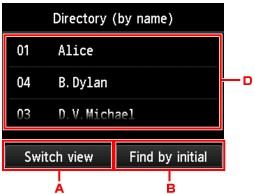
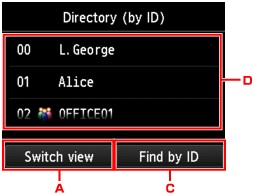
-
Ada ve kimlik numarasına göre görüntüleme arasında geçiş yapmak için dokunun.
-
Baş harfleri seçme ekranını görüntülemek için dokunun. Kayıtlı alıcıları baş harfine göre arayabilirsiniz.
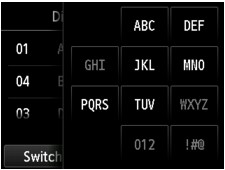
Baş harf seçilerek, kayıtlı alıcılar seçilen karakterin alfabetik sırasına göre görüntülenir.
-
Kayıtlı alıcı sayısının belirtileceği ekranı görüntülemek için dokunun. Kayıtlı alıcıları Kimlik numarasına göre arayabilirsiniz.
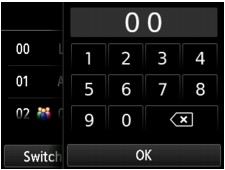
Kimlik numarasını girin ve OK seçeneğine dokunun, kayıtlı alıcılar seçilen Kimlik numarasının sırasıyla görüntülenir.
-
Kayıtlı bir alıcı seçmek için dokunun.
Dokunmatik ekranı Faks bekleme ekranına döndürür.
-
-
Renkli gönderim için Renk (Color) düğmesine veya siyah ve beyaz gönderim için Siyah (Black) düğmesine basın.
 Önemli
Önemli-
Renkli TX ancak alıcının faks makinesi renkli faksı destekliyorsa mümkündür.
-
 Not
Not
-
Bir faks gönderimini iptal etmek için Durdur (Stop) düğmesine basın. Bir faks gönderimi devam ederken iptal etmek için Durdur (Stop) düğmesine basın, ardından dokunmatik ekrandaki yönergeleri izleyin.
-
Tarama işlemi devam ederken, Durdur (Stop) düğmesine basıldıktan sonra belgeler ADF'de kalıyorsa, dokunmatik ekranda ADF'de belge var. Belgeyi çıkartmak için [OK] düğmesine dokunun. (Document in ADF. Tap [OK] to eject document.) mesajı görüntülenir. OK seçeneğine dokunularak kalan belgeler otomatik olarak çıkarılır.
-
Makinenin alıcının hattının meşgul olması gibi faksı gönderemediği durumlarda, belirli bir süreden sonra numarayı tekrar çevirme işlevi vardır. Otomatik yeniden çevirme varsayılan olarak etkindir.
Otomatik tekrar aramayı iptal etmek için makine tekrar aramaya başlayana dek bekleyip Durdur (Stop) düğmesine basın.


